Opera анонимайзер – Как настроить браузер Opera 12.16 и предыдущих версий в обход блокировок провайдера
Расширение Browsec для Opera

Сейчас многие пользователи сети стараются различными способами гарантировать себе максимальную конфиденциальность. Одним из вариантов является установка специализированного дополнения в браузер. Но, какое именно дополнение лучше выбрать? Одним из лучших расширений для браузера Опера, которое обеспечивает анонимность и конфиденциальность путем подмены IP через прокси-сервер, является Browsec. Давайте более подробно узнаем, как установить его, и как с ним работать.
Установка Browsec
Для того, чтобы установить расширение Browsec через интерфейс браузера Опера, воспользовавшись его меню, переходим на специализированный ресурс дополнений.

Далее в поисковую форму вводим слово «Browsec».

Из результатов выдачи переходим на страницу дополнения.

На станице данного расширения можно подробно ознакомиться с его возможностями. Правда, вся информация предоставлена на английском языке, но тут на помощь придут онлайн-переводчики. Затем, жмем на зеленую кнопку, расположенную на данной странице «Добавить в Opera».
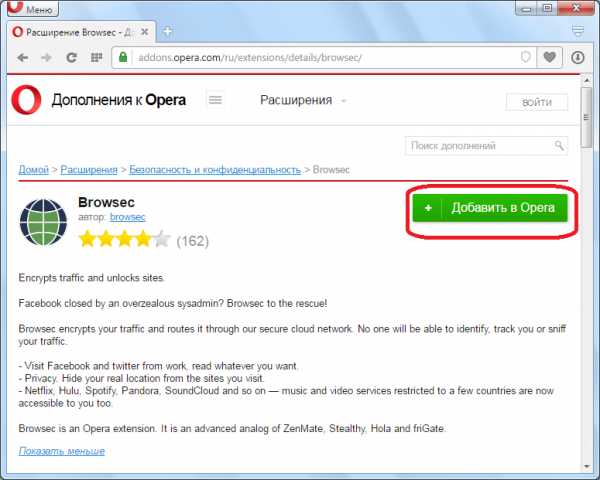
Начинается процесс установки дополнения, подтверждением чему является надпись на кнопке, и смена её цвета с зеленого на желтый.

После завершения установки, нас перекидывает на официальный сайт Browsec, появляется информационная надпись о добавлении расширения в Оперу, а также иконка данного дополнения на панели инструментов браузера.

Расширение Browsec установлено и готово к использованию.
Работа с расширением Browsec
Работа с дополнением Browsec во многом напоминает работу с аналогичным, но более известным расширением для браузера Опера ZenMate.
Для того чтобы приступить к работе с Browsec, кликаем по его иконке на панели инструментов браузера. После этого, появляется окно дополнения. Как видим, по умолчанию Browsec уже работает, и подменяет IP-адрес пользователя, адресом из другой страны.

Некоторые прокси-адреса могут работать слишком медленно, или для посещения определенного сайта нужно идентифицироваться как житель конкретного государства, либо же, наоборот, для граждан той страны, откуда ваш IP-адрес, выданный прокси-сервером, вход может быть заблокирован. Во всех этих случаях нужно сменить свой IP ещё раз. Сделать это довольно просто. Жмем на надпись «Change Location» в нижней части окна, либо на надпись «Change», расположенную около флага государства, в котором расположен текущий прокси-сервер вашего нынешнего подключения.

В открывшемся окне выбираем ту страну, с которой вы хотите себя идентифицировать. Нужно отметить, что после покупки премиум-аккаунта, количество доступных для выбора государств значительно увеличится. Делаем свой выбор, и жмем на кнопку «Change».
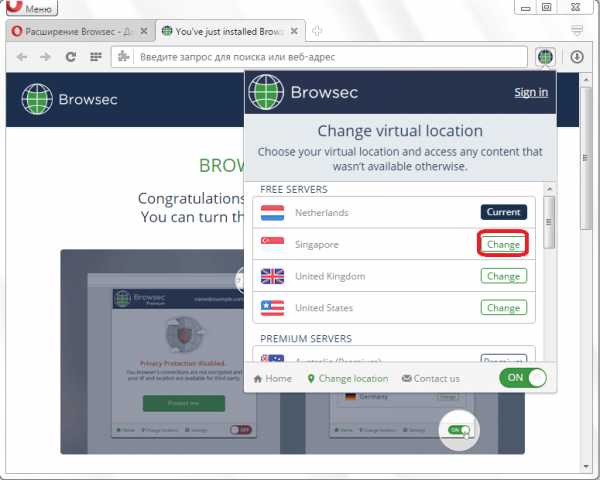
Как видим, смена страны, и, соответственно, вашего IP, видимого администрации сайтов, которые вы посещаете, выполнена успешно.

Если на каком-то сайте вы хотите идентифицироваться под своим реальным IP, или просто временно не желаете производить серфинг по интернету через прокси-сервер, то расширение Browsec можно отключить. Для этого, нужно кликнуть по зеленой кнопке «ON», расположенной в нижнем правом углу окна данного дополнения.

Теперь Browsec отключен, о чем свидетельствует смена цвета переключателя на красный, а также изменение цвета иконки в панели инструментов с зеленого на серый. Таким образом, в настоящее время осуществляется серфинг по сайтам под реальным IP.
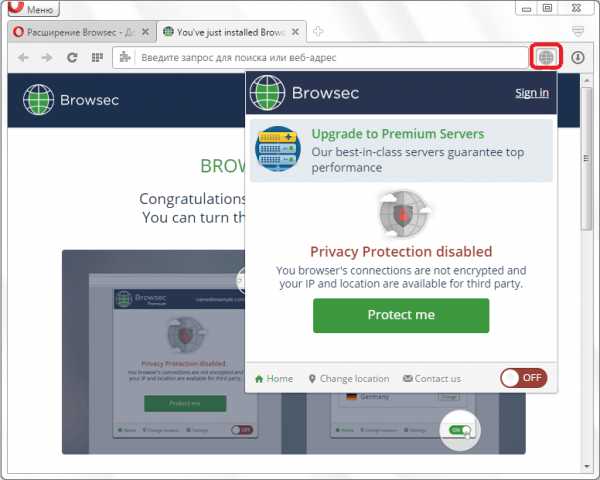
Для того, что бы опять включить дополнение, нужно произвести точно такое же действие, как при выключении, то есть нажать на тот же переключатель.

Настройки Browsec
Собственной страницы настроек дополнения Browsec не существует, но определенную регулировку его работы можно выполнить через Менеджер расширений браузера Опера.
Заходим в главное меню браузера, выбираем пункт «Расширения», а в появившемся списке «Управление расширениями».
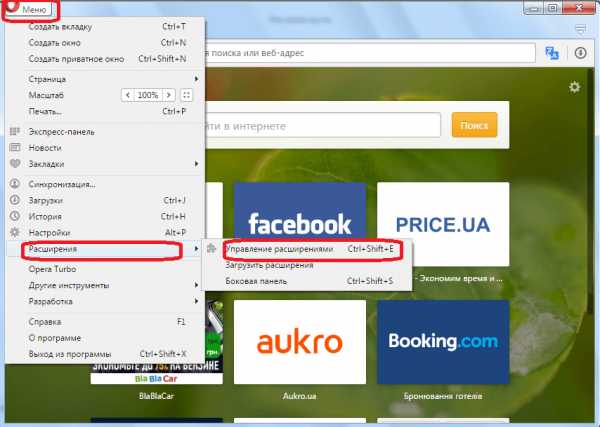
Так мы попадаем в Менеджер расширений. Тут мы ищем блок с расширением Browsec. Как видим, с помощью переключателей, которые активируются путем установки на них галочек, можно скрыть иконку расширения Browsec с панели инструментов (при этом сама программа будет работать в прежнем режиме), разрешать доступ к файловым ссылкам, собирать информацию и работать в приватном режиме.
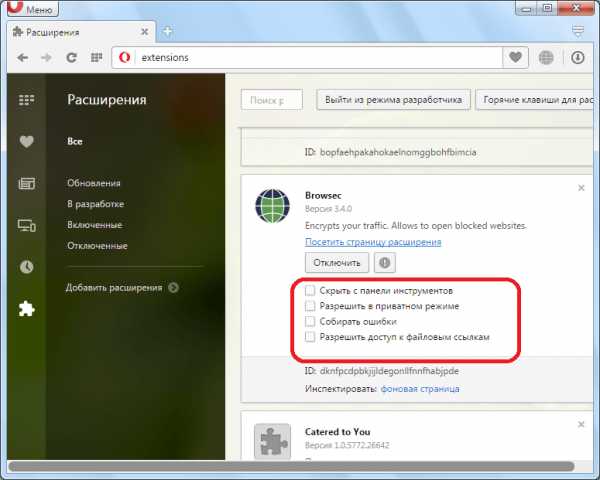
Нажав на кнопку «Отключить», мы деактивируем Browsec. Он перестает функционировать, а его иконка убирается с панели инструментов.

В то же время, при желании, вы можете опять активировать расширение, нажав на появившуюся после выключения кнопку «Включить».
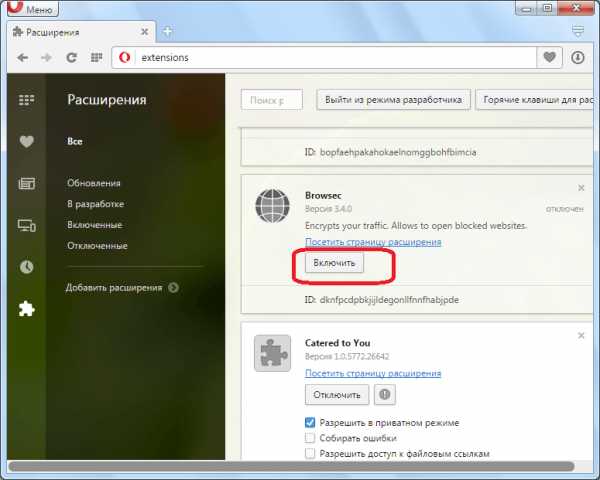
Для того, чтобы полностью удалить Browsec из системы, нужно нажать специальный крестик в верхнем правом углу блока.

Как видим, расширение Browsec для Opera является довольно простым и удобным инструментом создания приватности. Его функционал очень схож, как визуально, так и по сути, с функционалом другого популярного расширения — ZenMate. Главное отличие между ними – это наличие различных баз IP-адресов, что делает уместным попеременное использование обоих дополнений. В то же время, нужно отметить, что в отличии от ZenMate, в дополнении Browsec русский язык полностью отсутствует.
Задайте свой вопрос в комментариях, подробно расписав суть проблемы. Наши специалисты постараются ответить максимально быстро.
Помогла ли вам эта статья?
Да Нетlumpics.ru
Обзор бесплатных плагинов анонимизации для браузеров
130235 23.06.2016Класснуть
Поделиться
Твитнуть
Плюсануть
Заходить на запрещенные Роскомнадзором сайты, смотреть сериалы, заблокированные для пользователей из России, а также скрывать свое реальное местонахождение от любопытных сервисов сбора информации о пользователях сети можно с помощью плагина-анонимайзере для браузера. Рассмотрим подробнее, что собой представляет плагин (дополнение), как установить его в браузер и какой из многочисленных анонимайзеров наиболее эффективный.
Что такое плагин (дополнение, расширение) анонимайзер для браузера
Плагин (дополнение, расширение) для браузера — это компактное приложение, которое устанавливается в браузер и добавляет ему новые функции.
Дополнения для анонимизации — сохранения анонимности, сокрытия информации об IP, местоположении, типе и версии браузера и пр. — позволяют беспрепятственно и безопасно заходить на любые сайты. После активации дополнения ваш браузер подключается к одному из удаленных серверов. Сервер загружает интернет страницу и передает ее в ваш браузер. Благодаря чему именно данные сервера, вместо ваших реальных, фиксируют службы слежения за пользователями интернета. Обход ограничений провайдера происходит по аналогичной схеме — программа фиксирует переход на разрешенный для доступа сервер, потому не обрывает соединение.
Где скачать анонимайзер для браузера
Искать расширения удобно на виртуальных витринах Webstore:
Для установки выбираете дополнение, жмете «Установить», дожидаетесь пока загрузится и установится, пользуетесь.
Также можно скачивать дополнения из файловых хранилищ и с официальных сайтов разработчиков. В этом случае для установки нужно запустить файл, подтвердить намерение установить расширение, дождаться завершения процесса установки.
Популярные плагины анонимизации для браузера
AnonymoX — бесплатный плагин от немецких разработчиков с возможностью ручной и автоматической настройки. Есть версии для Chrome и Mozilla Firefox.

После установки он аккуратно встраивается в панель. По нажатию на значок открывается компактное окно настроек, где доступен выбор страны — США, Великобритания, Нидерланды, — и сервера.

Спрятать браузер от слежки у AnonymoX получилось — местоположение изменилось на США. Реальные данные нам удалось вычислить только через flash https://2ip.ru/privacy/. А вот скорость передачи данных с включенным плагином оставляет желать лучшего — в среднем 4,35 Мбит/с, что почти в 4 раза ниже обычной скорости, предоставляемой интернет провайдером.

FriGate — отечественный продукт, вышедший в версиях для Mozilla Firefox, Opera и Chrome. Для последнего есть три варианта: Lite (для обычного пользователя), CDN (для продвинутых) и Proxy (для гиков). В качестве повседневного браузерного анонимайзера достаточно версии Lite.
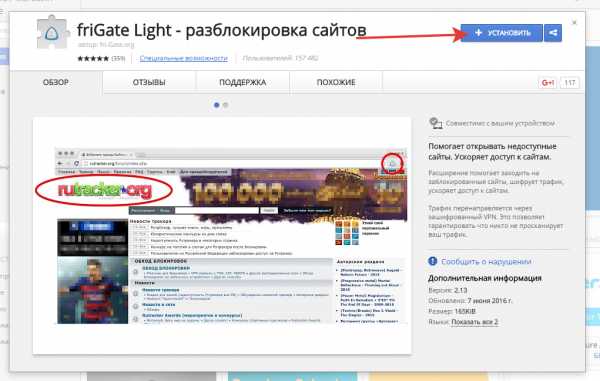
Для включения/отключения достаточно нажать на значок на панели браузера. Активированное расширение создает небольшое окошко в правом верхнем углу, где можно нажатием на флаг выбирать сервер и отключать анонимизацию для отдельных вкладок и сайтов. Тонкая настройка спрятана в пункт контекстного меню «Параметры».

В вопросах сокрытия он проиграл предыдущему решению сразу по нескольким пунктам. Зато скорость загрузки после включения friGate практически не изменилась. Неплохой вариант, чтобы смотреть сериалы, заблокированные для пользователей из России.
Browsec VPN — еще один вариант анонимизации от европейских создателей. Плагин бесплатный, но имеется возможность покупки платной подписки. Платная подписка расширяет канал для увеличения скорости загрузки, открывает доступ к большему количеству серверов. Дополнение доступно для Opera, Chrome, Mozilla Firefox.

Скрыть ip тестируемого устройства для большинства сервисов плагин Browsec VPN смог. Мы вычислили подмену по нескольким методам, что не так плохо. Куда страшнее скорость, ее запуск плагина уменьшил почти в 10 раз, смена сервера в настройках не помогла. Можете пользоваться, если готовы терпеть черепашью скорость загрузки страниц.
ZenMate VPN — бесплатный продукт с возможностью приобретения премиум-подписки. Подходит для Opera, Chrome, Firefox.

Установка его в браузер — дело нехитрое, но запустить его без регистрации не получится. Для регистрации нужно заполнить форму, дождаться пока придет письмо с активацией и перейти по присланной ссылке. В качестве бонуса за старания разработчики дарят 7 дней бесплатного Premium.

После успешной регистрации нужно нажать на значок программы и запустить анонимайзер. Приятный интерфейс скрашивает негатив, оставшийся после мороки с активацией. Серверы можно настраивать вручную, выбирая подходящую страну.

В настройках был включен румынский сервер, но мы определили его местонахождение в Турции. Скорость загрузки оказалась почти вдвое ниже, чем без анонимизации, что весьма неплохо на фоне конкурентов. Главный недостаток — Premium бесплатно дают всего на неделю, потом за скорость и ручные настройки придется дорого платить.
Ни одно из протестированных бесплатных расширений для анонимизации не смогло скрыть тестируемое устройство и полностью подменить передаваемые им данные. Все прокололись на единственной уязвимости — Flash, а в некоторых использование анонимизации было обнаружено и другими методами. Впрочем, обойти при помощи дополнений анонимайзеров ограничения на доступ к пикантным сайтам получилось, заблокированные Роскомнадзором сайты также заработали.
Самую высокую скорость загрузки данных продемонстрировало расширение friGate, немного медленнее открываются страницы при включенном ZenMate VPN, anonymoX и Browsec VPN оказались медленными, независимо от настроек. Все варианты, кроме ZenMate VPN, работают без регистрации.
Если вы планируете смотреть фильмы и пользоваться сложными онлайн-сервисами через анонимайзер, то устанавливайте friGate или покупайте платную подписку на ZenMate VPN. Для повседневного серфинга подойдет любое из описанных решений.
Поделиться
Класснуть
Поделиться
Твитнуть
Плюсануть
Please enable JavaScript to view the comments powered by Disqus.2ip.ru
Frigate для Opera
С помощью плагина Frigate для веб-обозревателя Opera вы сможете легко обходить региональные запреты на посещение определенных веб-сайтов. Это приложение использует свой собственный сервер прокси (также можно подключать сторонние сервера по мере необходимости), благодаря чему динамически изменяет ваш IP-адрес, в случае угрозы блокировки.
Содержание статьи:
Подготовка к установке
К сожалению, данное дополнение предназначено для Google Chrome и по умолчанию не может работать с Opera. Для того чтобы исправить этот факт и установить нужный плагин, вам понадобится приложение Download Chrome Extension.
- Откройте браузер.
- Перейдите по адресу https://addons.opera.com/ru/extensions/details/download-chrome-extension.
- Щелкните по зеленой кнопке «+Добавить».
- Подождите некоторое время, пока процесс установки не будет завершен.
Теперь вы сможете пользоваться сервисом Google Webstore и загружать с его помощью различные полезные расширения.
Установка
Теперь вам необходимо загрузить и подключить само дополнение Frigate.
- Перейдите по адресу https://chrome.google.com/webstore/category/apps .
- В поисковой строке системы введите название программки: «Frigate».
- Найдите среди элементов списка «Frigate CDN» и нажмите «Установить» напротив его названия.
- Разрешите программе-установщику вносить изменения в работу браузера.
- Перезапустите обозреватель.
Настройка и основы работы
После завершения установки справа от строки поиска появится значок приложения. Вы можете включать и отключать работу плагина простым щелчком мыши. Если у вас узкий Интернет-канал, лучше держать его выключенным и активировать по мере необходимости, так как он немного затормаживает загрузку страниц.
Для того чтобы зайти в настройки Frigate, щелкните ПКМ по данному значку и выберите пункт «Options» («Настройки»). Здесь вы можете редактировать списки веб-ресурсов, для которых необходим прокси-сервер, настраивать исключения и выбирать используемый сервис.
Также здесь можно включить режим полной анонимизации. В этом режиме вы будете работать через сразу несколько серверов, так что ваше расположение невозможно будет отследить. Однако скорость работы Интернета будет значительно снижена.
Статья была полезна?
Поддержите проект — поделитесь в соцсетях:
moybrauzer.ru
Бесплатный VPN | Теперь в браузере Opera
Сегодня мы хотим поделиться с вами еще одной классной функцией, которую вы впервые увидите в девелоперской версии десктопного браузера Opera для компьютеров.
Мы стали первым крупным браузером, который интегрировал безлимитный и бесплатный VPN или виртуальную частную сеть. Теперь вам не нужно скачивать расширение VPN или платить за него, чтобы получить доступ к заблокированным веб-сайтам и защитить свои персональные данные в общественных сетях Wi-Fi.
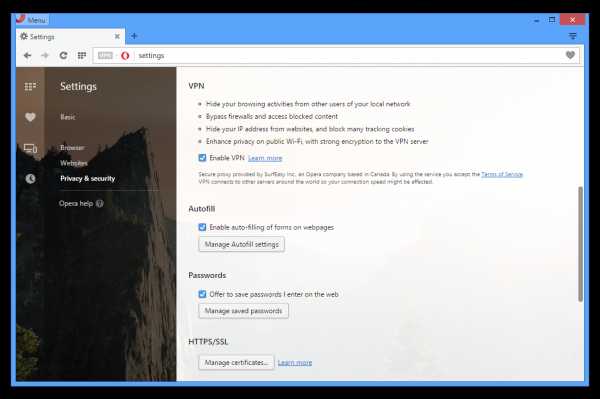
Почему мы добавили бесплатный VPN в Opera
Внедрение этой важной функции – это еще один шаг на пути к созданию браузера, который оправдывает ожидания пользователей в 2016 году. Многие из популярных нынче функций десктопных браузеров были изобретены (во многих случаях именно компанией Opera) довольно давно. Энергия инноваций в индустрии браузеров последнее время была направлена на мобильные платформы, несмотря на то, что доля десктопа по-прежнему очень велика.
В январе мы просматривали наши планы на год и поняли, что пользователям нужны кардинально новые функции, чтобы эффективно работать в интернете в 2016 году. Нам стало также очевидным, что функции, в которых нуждаются люди, отличаются от тех функций, которые были актуальны в браузерах 10 лет назад. Вот почему сегодня над новыми функциями для нашего десктопного браузера работают больше инженеров, чем когда-либо прежде.
У нас уже есть встроенный блокировщик рекламы, а сегодня, всего спустя несколько недель, мы представляем еще одну важную функцию – встроенный безлимитный и бесплатный VPN-клиент прямо в вашем браузере!
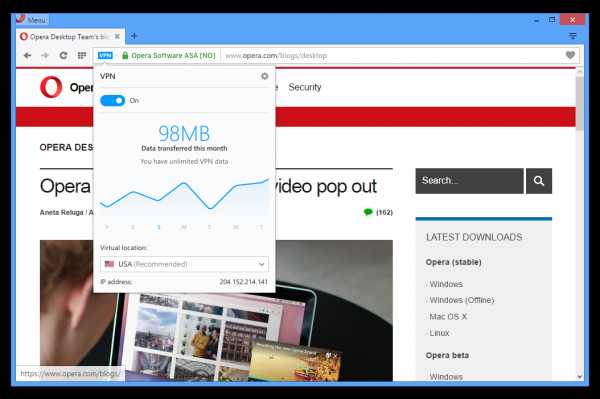
Повышенный уровень конфиденциальности онлайн с бесплатным VPN от Opera
Согласно Global Web Index, более полумиллиарда человек (24% всех пользователей интернета) когда-либо пробовали или используют в настоящее время VPN-сервисы. По данным исследования, основные причины, которые побуждают людей пользоваться VPN, следующие:
- Получать доступ к развлекательному контенту более высокого качества (38%)
- Сохранять анонимность в интернете (30%)
- Посещать заблокированные в моей стране сайты (28%)
- Посещать заблокированные на моем рабочем месте сайты (27%)
- Общаться с друзьями/семьей за границей (24%)
- Посещать заблокированные в моей стране новостные сайты (22%)
Согласно исследованию, молодежь чаще остальных пользуется VPN – почти треть респондентов в возрасте 16-34 лет использовала или использует VPN.
Лучше, чем традиционные VPN
До сегодняшнего дня большинство VPN-сервисов и прокси-серверов имели ряд ограничений и были доступны по платной подписке. С бесплатным и безлимитным встроенным VPN, который просто работает и не требует никакой подписки, Opera стремится сделать VPN доступным каждому.
Вот почему встроенным бесплатным VPN от Opera так просто пользоваться. Для его активации необходимо кликнуть меню “O”, выбрать «Настройки», перейти в раздел «Безопасность» и включить функцию VPN. После этого в адресной строке браузера появится иконка, в которой пользователь может видеть и менять свое местоположение (позже будет добавлено еще больше вариантов локаций), узнавать отображается ли его IP и просматривать сколько данных было передано через серверы VPN.
Несмотря на то, что встроенный VPN от Opera бесплатен, он предлагает тот же функционал, что и платные VPN:
- Скрыть IP-адрес – Opera заменит IP-адрес пользователя на виртуальный IP-адрес, чтобы было сложнее определить его местоположение и определить компьютер. Благодаря этому, пользователи могут повысить степень своей конфиденциальности в интернете.
- Разблокировать файрвол и веб-сайты – во многих странах, а также довольно часто в школах и офисах блокируют онлайн-сервисы видеостриминга, социальные сети и другие сервисы. Используя VPN, можно получить доступ к своему любимому контенту, где бы ни находился пользователь.
- Безопасность в общественном Wi-Fi – каждый раз, подключаясь к публичному Wi-Fi, мы становимся уязвимыми для потенциальных злоумышленников, которые могут довольно легко получить доступ к нашим персональным данным. Благодаря VPN, значительно повышается уровень защищенности персональной информации.

Поделитесь с нами вашим мнением
Скачайте Opera 38 для разработчиков и попробуйте бесплатный и безлимитный VPN. Кстати, помимо встроенного блокировщика рекламы и VPN, совсем скоро мы представим новые крутые функции!
Другие изменения
Добавьте ваше фото в качестве темы оформления
Некоторое время назад мы представили опцию «Создайте вашу тему» в менеджере тем оформления. Но оказалось, что данную функцию было не так-то просто обнаружить пользователям. Теперь достаточно перейти в раздел «Темы оформления», нажать кнопку +, и вы сможете выбрать собственное фото для создания темы.
Кнопка расширений на экспресс-панели
Все пользователи расширений теперь смогут легко воспользоваться менеджером расширений. Иконка расширений добавлена в левую боковую панель стартовой страницы.
Улучшения в экспресс-панели
Вы когда-нибудь удаляли случайно плитку с экспресс-панели? Теперь этого не случится. При наведении курсором на плитку экспресс-панели вместо кнопки «Закрыть» вы увидите три точки, нажав на которые, вы получите выбор тех же опций, что и в контекстном меню, – в частности, открыть, редактировать или удалить элемент.
Возможность добавления собственных списков блокировки рекламы
Наш блокировщик рекламы теперь предоставляет возможность добавлять ваши собственные списки блокировки. Чтобы добавить файл со списком, перейдите в «Настройки» и нажмите кнопку «Custom Block Lists» в разделе блокировки рекламы (чтобы увидеть эту кнопку, у вас должен быть активирован пункт «Показывать дополнительные настройки» в разделе«Браузер»).
Списки должны быть составлены в формате EasyList, и вы можете использовать существующие списки в качестве дополнительных списков EasyList, чтобы блокировать все, что вам хочется. Также стоит напомнить, что и сама Opera предоставляет список блокировки на основе общедоступных списков EasyList и EasyPrivacy.
Ссылки для скачивания:
Список изменений: Весь список изменений
blogs.opera.com
установка и работа с программой
В последнее время множество вебсайтов попадают в список запрещенных в РФ и оказываются заблокированными. Региональная блокировка не позволяет вам зайти на сайт, если вы находитесь на территории России. Аналогичная ситуация наблюдается в Крыму. Крымчане не могут даже обновить FlashPlayer или воспользоваться магазином Google Plus. В данной статье описывается анонимайзер Hola – специальное расширение для веб-обозревателя Opera, призванное решить данную проблему.
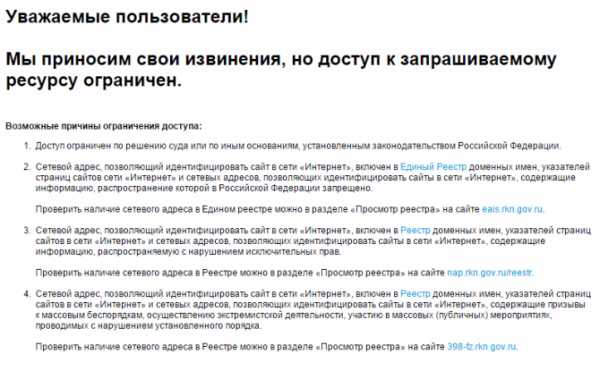
Часто популярные VPN достаточно трудны в настройке, требуют большого количества ресурсов персонального компьютера. Нередко они являются платными и стоят немалых денег. Бесплатный популярный VPN-браузер Tor не дает использовать плагины и сохранять пароли, что делает его очень неудобным для постоянного использования.
Hola – это обычное бесплатное расширение для веб-браузера Opera. Оно потребляет очень небольшое количество ресурсов. Вы можете пользоваться обозревателем в обычном режиме без потери скорости. Но если во время серфинга вы наткнетесь на вебсайт с блокировкой – плагин моментально ее обойдет. Такое удобство делает Hola идеальным решением для пользователей.
Содержание статьи:
Установка анонимайзера
Так как Хола является обыкновенным аддоном, то и устанавливается оно обычным образом. В этом нет ничего сложного, просто следуйте инструкции:
- Запустите интернет-обозреватель Опера.
- Перейдите на вебсайт каталога расширения для Opera по ссылке https://addons.opera.com/ru/extensions/details/hola-better-internet/?display=en.
- Это страница посвящена данному приложению. Здесь пользователи могут ознакомиться с различной информацией. Чтобы скачать плагин, кликните по зеленой кнопке «+ Добавить в Opera».
- Подождите немного, пока дополнения установится и подключится к вашему обозревателю.
- По завершении процесса инсталляции справа от поисковой строки появится значок с логотипом Hola.
Установка завершена.
Регистрация и работа с программой
Для работы сервера прокси, пользователям необходимо пройти процедуру регистрации:
- Кликните по значку Хола, чтобы вызвать меню.
- Откройте раздел настроек с помощью кнопки с изображением трех полосок.
- Выберите действие «Войти».

- Здесь вам потребуется ввести свой email и придумать пароль. Вы также можете использовать для авторизации свою учетную запись Google или Facebook.
- По завершении авторизации можно начать работать с плагином. Откройте настройки.
- Перейдите в раздел «VPN».

- Выберите из списка представленных сайтов те, которые вам нужно разблокировать – и можете ими пользоваться.
Также в Hola присутствует удобный видеоплеер, который обеспечивает огромную скорость загрузки видео за счет частичного кэширования роликов на компьютера пользователей.
Как работают анонимайзеры
Если на нужном вас ресурсе действуют региональные ограничения, вам необходимо воспользоваться услугами прокси-серверов, или VPN. Данные сервисы создают новую виртуальную сеть поверх существующей. При этом компьютер пользователя получает новый IP-адрес, привязанный к нужной ему территории.
Сайты при этом будут думать, что вы находитесь, к примеру, в Румынии или Мексике, и не применят по отношению к вам блокировку по регионам. Фактически, ваш ПК обращается к находящемуся в другой стране серверу, чтобы тот выполнил действия на сайте вместо него, а затем показал полученный результат.
Из-за новых промежуточных звеньев скорость обмена информацией несколько падает. Для того чтобы обеспечить максимальное быстродействие, такие программы сохраняют часть данных на локальных серверах и компьютерах в различных регионах. А пользователи получают возможность присоединиться к ближайшему серверу, что значительно понижает время отклика.
Статья была полезна?
Поддержите проект — поделитесь в соцсетях:
moybrauzer.ru
Как настроить браузер Opera 12.16 и предыдущих версий в обход блокировок провайдера
Как настроить браузер Opera 12.16 и предыдущих версий в обход блокировок провайдера
Настройка операНебольшое уточнение к инструкции
1) Метод настройки браузера Опера актуален только для версии 12.16 и предыдущих.
2) Для новой «хромоподобной» Оперы 15/16 необходимо использовать метод Chrome/IE.
Выполните следующие действия, чтобы настроить опера и использовать Proxy на Windows, Mac OS X и Linux.
1. В Opera перейдите в меню «Настройки» — «Общие настройки» (CTRL + F12).
2. Во вкладке «Расширенные» (1), разделе «Сеть» (2) нажмите кнопку «Прокси-серверы» (3).
3. В открывшемся окне настройки «прокси-сервера», активируйте чекбокс «Автоматическая конфигурация прокси-сервера» (1), и в поле адреса файла автоматической настройки прокси-сервера (РАС) добавьте адрес http://vulticulus.ignorelist.com/proxy.pac (2).
4. Закройте диалоги, чтобы сохранить настройки. В Mac OS X, нажмите Применить первым.
5. Перейдите по адресу http://check.immunicity.org/, чтобы убедиться, что всё работает правильно. Если нет, проверьте правильность сделанных настроек.
Для отмены изменений и прекращения использования сервиса Immunicity, вернитесь в Настройки, а затем выберите «Конфигурировать прокси-сервер вручную» (1) и снимите все чекбоксы (2).
Как настроить браузер Opera 12.16 и предыдущих версий в обход блокировок провайдера
anonymizerru.blogspot.com
для Opera, Chrome, Яндекс.Браузер, Mozilla Firefox, отзывы
Практически каждый интернет ресурс, который активно посещается пользователями, собирает о нас данные. Зачастую данные эти используются для аналитики: получают информацию о возрасте, поле, местоположении и т.д. С помощью такого отслеживания, также могут наложить запрет на посещение определенных сайтов (региональные ограничения или блокировка по IP). Персональные данные при этом не собираются.
Чтобы обеспечить анонимность в сети используют «анонимайзеры». Это может быть как отдельный браузер (например Tor), так и специальные программы. Но что делать, если вы привыкли работать с одним браузером и переходить на другие нет желания? Выход есть — подключите расширение Browsec.
О расширении
Browsec VPN — расширение для Google Chrome, Mozilla Firefox, Opera и Яндекс.Браузер, которое обеспечивает анонимность в сети.

Работает по технологии VPN:
- Шифрует трафик интернета, перенаправляя его через облачные хранилища.
- Скрывает IP адрес, тем самым позволяет обходить блокировку региональных ограничений или сайтов.
- Скрывает ваше реальное местоположение и улучшает конфиденциальность, тем самым дезориентирует аналитические программы по сбору данных.
Дополнение легко в освоении и не требует каких либо познаний. Интерфейс понятен на интуитивном уровне. Отладка Browsec проведена для каждого популярного браузера.
Google Chrome
Откройте браузер. Чтобы установить расширение:
- Зайдите в магазин Chrome и введите нужный запрос (или перейдите по ссылке).
- Нажмите установить.

- Откроется окно и в панельке подключенных расширений появится Browsec.

Mozilla Firefox
Для установки:
- Откройте Mozilla Firefox.
- Перейдите на страницу дополнения по этой ссылке.
- Нажмите на кнопку «Добавить в Firefox».

- Затем установите дополнение.
- Оно появится в правом верхнем углу Mozilla.

Яндекс.Браузер
Так как Яндекс и Google использовали для своих браузеров базу Chromium, то расширения с магазина Chrome работают и в отечественном браузере:
- Откройте ссылку и нажмите установить.

- Зайдите в Дополнения и нажмите «Включить» для активации.
Opera
Зайдите в приложение. Для установки:
- Перейдите по ссылке на «дополнения к Опера».
- Нажмите на кнопку «Добавить в Опера».

- Дождитесь завершения установки.
- В правом верхнем углу можно управлять дополнением.

Отзывы
Совет! На официальном сайте можно подробно ознакомится с Browsec, а также приобрести премиум версию. Дополнение работает и на «Яблочных устройствах».Судя по оценкам из магазина дополнений Chrome, приложение имеет отличную репутацию (рейтинг 4,56 из 5):
- Расширение работает стабильно, по техническим вопросам нареканий практически нет.
- Ресурсов ПК потребляет минимум.
- Распространяется бесплатно и не принуждает переходить пользователей на платную версию.
Из минусов (который относится ко всем сетям, работающим по технологии VPN) можно отнести потерю в скорости передачи и приема данных.
geekon.media










